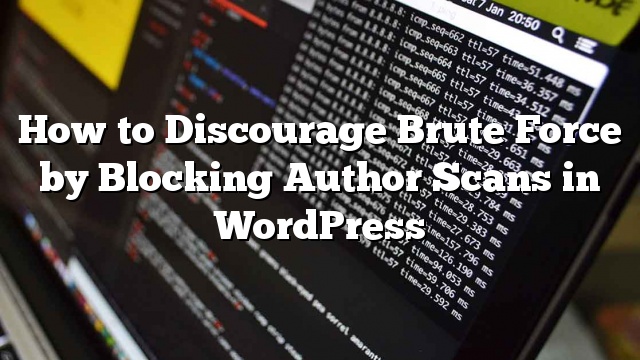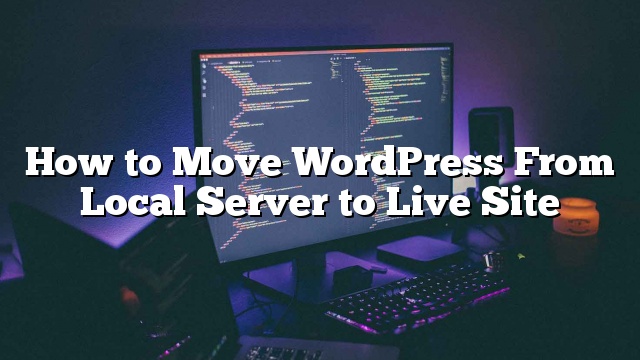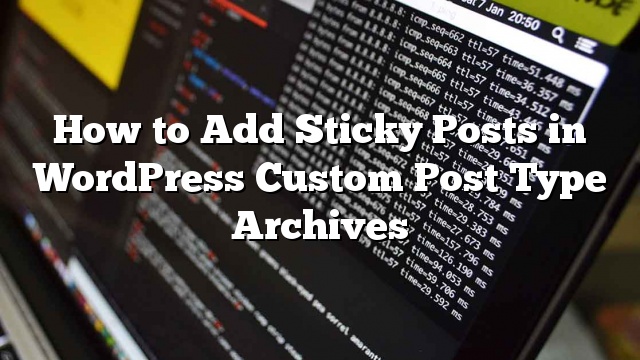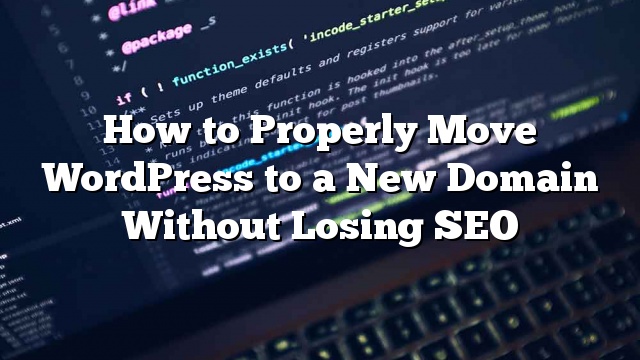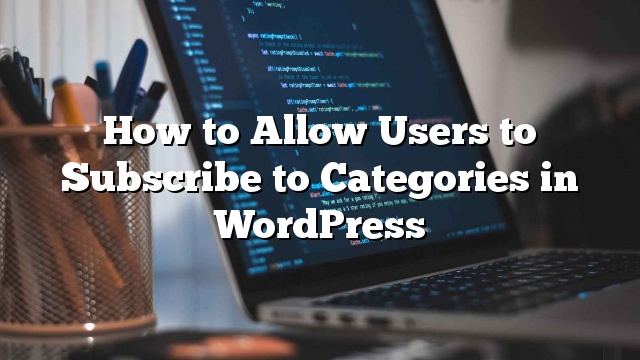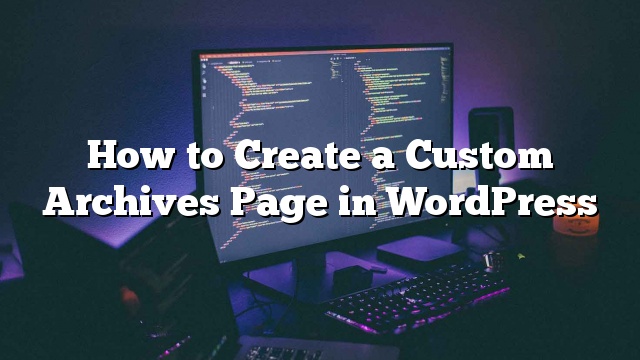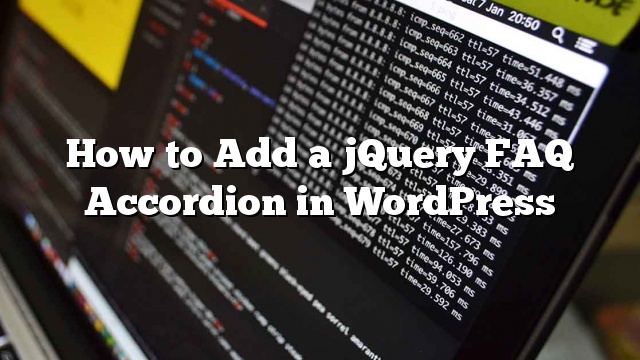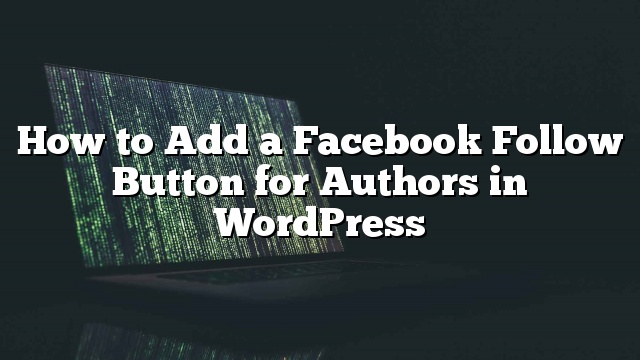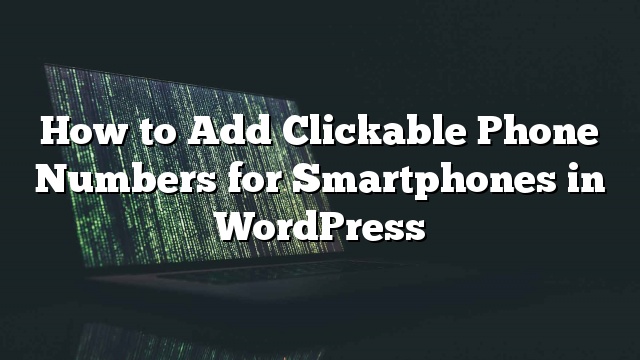如何通过阻止WordPress的作者扫描来遏制暴力
黑客用来获取未经授权的访问网站的常见技术被称为“蛮力”。 使用这种技术,黑客使用旨在扫描网站漏洞的软件,并通过利用这些漏洞获取访问权限。 我们使用Sucuri来保护我们的网站,因为它们主动阻止恶意请求。 这些蛮力机器人尝试利用的一个常见切入点是运行作者扫描。 在本文中,我们将向您展示如何通过阻止WordPress中的作者扫描来阻止暴力。 注意:如果您使用限制登录尝试和Google身份验证器,那么您已经很好地防范了暴力攻击。 首先让我们来了解一下这些蛮横企图试图做什么。 起初,他们尝试在你的博客或作者ID找到一个用户名。 常用的用户名登录到WordPress和作者的名字是一样的。 一旦他们找到一个用户名,那么这解决了50%的难题。 现在,他们暴力强迫您的网站通过尝试各种不同的密码组合破解密码。 要在您的网站上封锁作者扫描,只需添加此代码即可 的.htaccess 文件在WordPress根目录下。 #BEGIN块作者扫描 RewriteEngine On RewriteBase / RewriteCond%{QUERY_STRING}(author = d +)[NC] RewriteRule。* – [F] #END块作者扫描 这将阻止漫游器在您的网站上运行作者扫描。 您的网站用户仍然可以访问作者页面,但机器人将不能这样做。 我们希望你发现这个提示有用。 我们要强调的是,这并不妨碍暴力攻击。 这只是一个谨慎的步骤,你可以采取劝阻黑客。 当有人拼命想攻击你的网站时,他们会找到一个办法。 我们强烈建议您使用Sucuri并保留常规的WordPress备份。 附: 这里有5个为什么我们使用Sucuri的原因。 这个技巧是由伊恩·阿姆斯特朗发送的